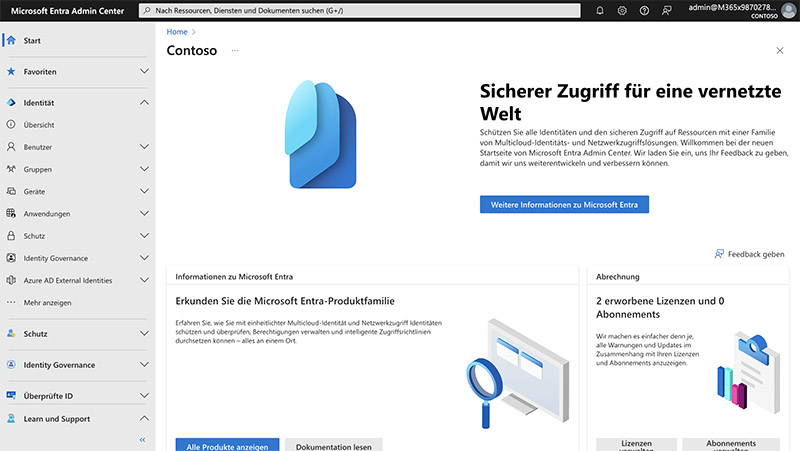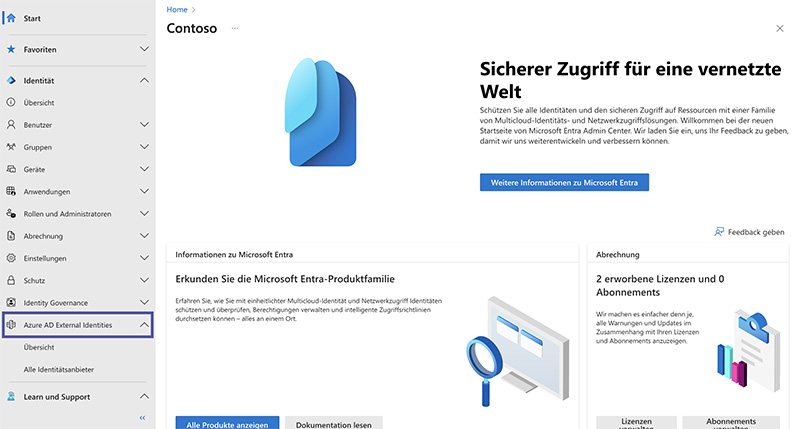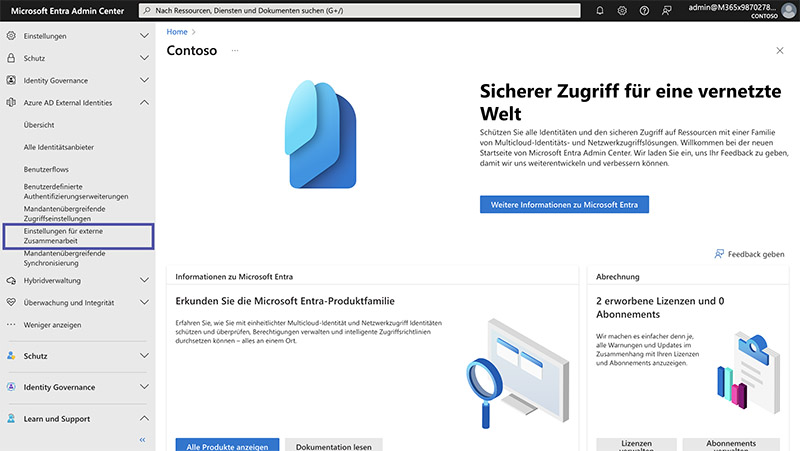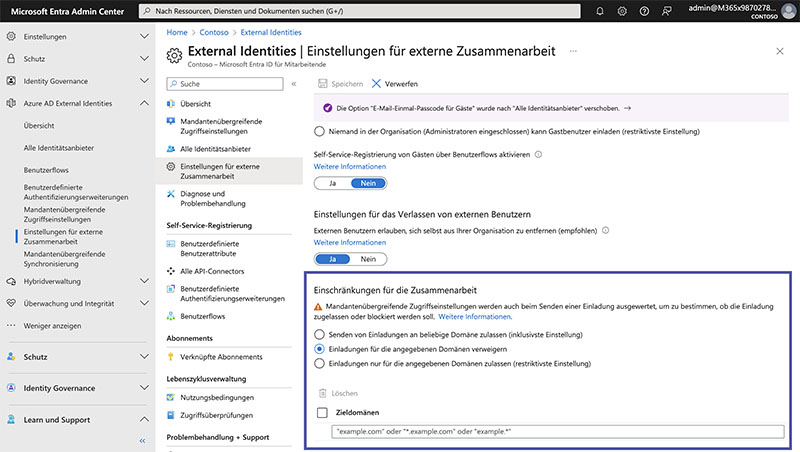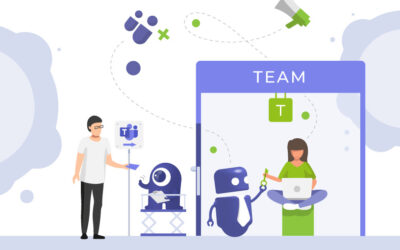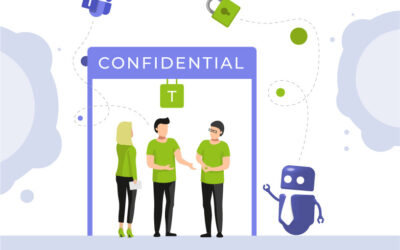Blacklisting und Whitelisting externer Domains in M365
Die Verwaltung des Gastzugangs in Microsoft Teams und allgemein im M365-Universum kann für Administratoren eine komplexe Aufgabe sein, bei der sie sowohl Sicherheit als auch Flexibilität innerhalb ihrer Organisation gewährleisten müssen. Heute zeigen wir Ihnen einen schrittweisen Ansatz für das Blacklisting oder Whitelisting von Gästen in Microsoft Entra, damit Sie die Kontrolle darüber behalten, wer Ihre M365- und Teams-Umgebung betreten kann.
Dieser Leitfaden ist für Microsoft Teams-Administratoren gedacht, die nach effizienten Möglichkeiten zur Verwaltung des Gastzugangs suchen. Unabhängig davon, ob Ihr Ziel darin besteht, die Sicherheit zu verbessern oder den Verwaltungsprozess zu vereinfachen, führen Sie die folgenden Schritte durch die Einrichtung von Gastzugangskontrollen.
Zeitaufwand: 2 Minuten
- Auf Microsoft Entra zugreifen
Gehen Sie zunächst zu entra.microsoft.com und melden Sie sich mit Ihren Administrator-Anmeldedaten an. Microsoft Entra ist Ihr Tor zur Verwaltung des Zugriffs auf das Microsoft-Ökosystem, das für die Verwaltung des Gastzugangs unerlässlich ist.
- Navigation zu den Azure AD External Identities
Wenn Sie angemeldet sind, suchen Sie im Menü nach “Azure AD External Identities” und klicken Sie darauf. Diese Phase ist wichtig für die Verwaltung von Personen außerhalb Ihres Unternehmens und bildet die Grundlage für die teamübergreifende Verwaltung des Gastzugangs.
- Suche nach den Einstellungen für externe Zusammenarbeit
Suchen Sie in der Liste der externen Verbindungen nach “Einstellungen für externe Zusammenarbeit” und wählen Sie diese aus. In diesem Feld können Sie festlegen, wie Ihre Organisation mit externen Benutzern, einschließlich Gästen, interagiert.
- Einstellungen anpassen
Navigieren Sie schließlich am Ende der Seite zu “Einschränkungen für die Zusammenarbeit”. Dort finden Sie drei wichtige Einstellungen:
Senden von Einladungen an beliebige Domäne zulassen (inklusivste Einstellung): Gäste aus allen Domänen können eingeladen werden, was sich für große Kooperationsnetzwerke eignet.
Einladungen für die angegebenen Domänen verweigern: Blockiert Einladungen an aufgelistete Domänen und erstellt eine schwarze Liste.
Einladungen nur für die angegebenen Domänen zulassen (restriktivste Einstellung): Nur im Voraus aufgelistete Domänen können Einladungen erhalten, ideal für eine strenge Kontrolle der Zusammenarbeit.
Bei der zweiten und dritten Option werden Sie aufgefordert, eine Domäne anzugeben, um einen einheitlichen Zugriff zu gewährleisten. Wenn Sie beispielsweise eine bestimmte Domäne verweigern möchten, können Sie “google.com” eingeben, um Nutzer von Google zu sperren. Umgekehrt bedeutet die Eingabe von “yourcompany.com”, dass nur Nutzer aus dieser Domäne eingeladen werden können, wenn nur bestimmte Felder erlaubt sind.

Sind Sie bereit, Ihre Teamverwaltung auf die nächste Ebene zu bringen?
Um die Komplexität von External Identities in Microsoft 365 zu bewältigen, bedarf es mehr als nur grundlegender Einstellungsanpassungen. Für Administratoren, die die Sicherheit, Compliance und Verwaltungseffizienz verbessern möchten, bietet External User Manager eine umfassende Lösung. Durch die Automatisierung und Vereinfachung der Gastverwaltung werden wertvolle Zeit und Ressourcen freigesetzt, so dass Sie sich auf strategische IT-Initiativen konzentrieren können.
Erfahren Sie, wie External User Manager Ihr Gästemanagement umgestalten kann und dabei mehr Sicherheit, Compliance und Komfort bietet. Holen Sie sich Ihre kostenlose Testversion von External User Manager oder vereinbaren Sie noch heute einen Termin für eine Demo.

Head of Development und Governance Experte bei Solutions2Share – Bastian John ist seit über 13 Jahren ein Pionier auf dem Gebiet der Governance- und Provisionierungsprodukte, angefangen mit SharePoint 2010. Sein Fachwissen hat sich mit der sich verändernden Technologielandschaft, einschließlich KI, weiterentwickelt und führte zur Entwicklung der meist genutzten Governance-Anwendung innerhalb von Microsoft Teams.